win10通过usb共享网络 USB网络共享在win10电脑上的设置方法
更新时间:2023-10-28 17:45:45作者:xtang
win10通过usb共享网络,在现代社会中网络已经成为了人们生活中不可或缺的一部分,而在某些情况下,我们可能需要将我们的网络连接共享给其他设备,以便它们也能够访问互联网。对于使用Windows 10操作系统的用户来说,通过USB共享网络是一种方便且有效的方法。在本文中我们将介绍在Win10电脑上设置USB网络共享的方法,以帮助你轻松实现网络共享的目标。
具体方法:
1 、首先,我们需要使用[USB电缆]连接手机和计算机,打开电话[快捷工具栏],然后在工具栏中找到[WLAN热点图标],单击以进入WLAN界面。
或者我们可以在电话桌面上找到[设置图标],打开[电话设置]。然后在所有设置中找到[个人热点]功能
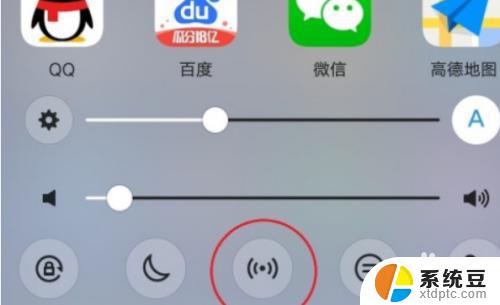
2、进入[个人热点]界面后,我们可以在该界面上找到[共享方式]选项,进入[共享方式]界面,然后转到底部并选择[其他共享方式]

3、进入其他共享方式的界面后,我们可以看到两个选项。我们直接打开第二个选项[通过USB共享网络]。当后退开关变成蓝色时,表示我们已经成功打开了此功能。
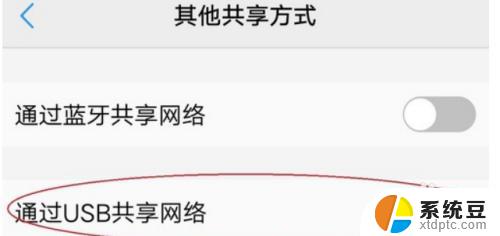
以上就是Win10通过USB共享网络的全部内容,如果您需要,您可以按照这些步骤操作,希望对您有所帮助。
win10通过usb共享网络 USB网络共享在win10电脑上的设置方法相关教程
- 怎么wifi共享 win10电脑如何将无线网络设置成热点共享
- 网络共享服务怎么打开 win10系统网络和共享中心打开方法
- win10设置局域网共享文件 Win10局域网文件共享设置方法
- xp打不开win10共享 如何解决xp无法通过网络邻居访问win10共享文件夹
- 连接共享电脑需要网络凭据 win10访问共享提示输入网络凭证怎么办
- 如何设置win7和win10电脑共享 win10无法连接win7局域网共享打印机
- win10 文件夹共享权限 Win10共享文件夹访问权限设置方法
- win7和win10怎样共享文件 如何彻底解决Win10局域网共享问题
- 找不到网络路径win10 win10无法访问共享文件夹 找不到网络路径
- win10电脑无法连接win7共享打印机 WIN10连接WIN7共享打印机的设置方法
- windows开机很慢 win10开机破8秒的实用技巧
- 如何将软件设置成开机自动启动 Win10如何设置开机自动打开指定应用
- 为什么设不了锁屏壁纸 Win10系统锁屏壁纸无法修改怎么处理
- win10忘了开机密码怎么进系统 Win10忘记密码怎么办
- win10怎样连接手机 Windows10 系统手机连接电脑教程
- 笔记本连上显示器没反应 win10笔记本电脑连接显示器黑屏
win10系统教程推荐
- 1 windows开机很慢 win10开机破8秒的实用技巧
- 2 如何恢复桌面设置 win10怎样恢复电脑桌面默认图标
- 3 电脑桌面不能显示全部界面 win10屏幕显示不全如何解决
- 4 笔记本连投影仪没有声音怎么调 win10笔记本投影投影仪没有声音怎么解决
- 5 win10笔记本如何投影 笔记本投屏教程
- 6 win10查找隐藏文件夹 Win10隐藏文件查看方法
- 7 电脑自动开机在哪里设置方法 Win10设置每天定时自动开机
- 8 windows10找不到win7打印机 Win10系统电脑如何设置共享Win7主机的打印机
- 9 windows图标不显示 Win10任务栏图标不显示怎么办
- 10 win10总显示激活windows 屏幕右下角显示激活Windows 10的解决方法